Des codes pour accéder à des réglages et des infos secrètes de votre iPhone
 Raphaël Garagnon
Raphaël Garagnon- Il y a 10 ans (Màj il y a 4 ans)
- 💬 12 coms
- 🔈 Écouter
![]() Aujourd'hui, nous allons voir comment accéder à des réglages secrets et des informations telles que la puissance du signal, le IMEI ou les réglages d'appels grâce à de simples codes.
Aujourd'hui, nous allons voir comment accéder à des réglages secrets et des informations telles que la puissance du signal, le IMEI ou les réglages d'appels grâce à de simples codes.
Comme souvent sur iPhoneSoft, voici donc une nouvelle astuce pour les débutants qui vient garnir la section iPhone facile... (cf toutes nos astuces iPhone Facile).
Ces petites astuces iPhone, iPad, Apple Watch ou Mac aident souvent les débutants, mais peuvent également parfois surprendre les plus experts d'entre nous ! Si vous rencontrez des soucis ou voulez partager vos expériences, n'hésitez pas à vous diriger vers notre espace de discussion sur iPhone, iPod, iPad, Apple Watch et Mac.
Connaitre le niveau d'intensité du signal
Un simple code permet d'accéder au mode "Field" qui cache de nombreuses informations sur votre iPhone et vous permet de faire des changements de réglages. Ce mode est particulièrement pratique pour vous indiquer de quelle façon votre smartphone est connecté sur le réseau. Dans une zone où il n'y a pas ou peu de réseau, cela permet de savoir où se trouve la meilleure reception.
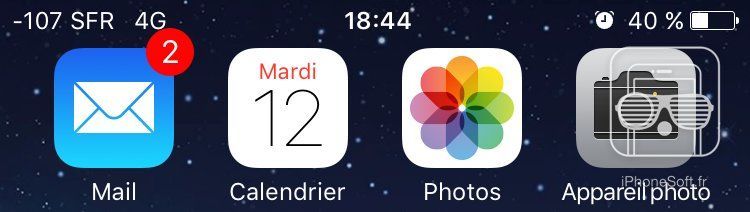
Pour y accéder, rendez-vous dans l'application Téléphone et tapez le code suivant : *3001#12345#* puis appuyez sur le bouton vert d'appel. L'une des informations les plus utiles se situe en haut à gauche, elle permet d'indiquer l’intensité du signal réseau sur iPhone de façon plus précise que les 5 points habituels. Pour comprendre à quoi correspond le chiffre voilà quelques infos :
- -50 à -75 : Excellente intensité du signal
- -75 à -90 : Bonne intensité du signal
- -90 à -110 : Intensité du signal moyenne
- -110 à -120 : Intensité du signal pauvre
- -120 à - 140 : Absence de réseau
D'ailleurs si vous souhaitez remplacer les points par les chiffres dans votre barre d'état, appuyez sur le bouton de verrouillage jusqu'à l'apparition de la barre éteindre puis restez appuyer sur le bouton Home jusqu'au retour de votre appareil à l'écran d'accueil. Sinon vous verrez que le menu "Field Test" abrite une multitude d'informations en tout genre à explorer.
Connaître le numéro IMEI
Dernière petite astuce pour connaître rapidement votre IMEI et éviter d'aller le chercher dans les réglages de votre iPhone, tapez *#06# pour afficher instannément le précieux code.
Plutôt pratique, non ?



















